iPhoneユーザガイド
- ようこそ
-
-
- iOS 17に対応しているiPhoneのモデル
- iPhone XR
- iPhone XS
- iPhone XS Max
- iPhone 11
- iPhone 11 Pro
- iPhone 11 Pro Max
- iPhone SE(第2世代)
- iPhone 12 mini
- iPhone 12
- iPhone 12 Pro
- iPhone 12 Pro Max
- iPhone 13 mini
- iPhone 13
- iPhone 13 Pro
- iPhone 13 Pro Max
- iPhone SE(第3世代)
- iPhone 14
- iPhone 14 Plus
- iPhone 14 Pro
- iPhone 14 Pro Max
- iPhone 15
- iPhone 15 Plus
- iPhone 15 Pro
- iPhone 15 Pro Max
- 設定の基本
- iPhoneをカスタマイズする
- 最高の写真やビデオを撮影する
- 友人や家族と連絡を取り合う
- 家族と機能を共有する
- 日課の管理にiPhoneを使用する
- Appleサポートからの専門的なアドバイス
-
- iOS 17の新機能
-
- 計算機
- コンパス
-
- FaceTimeを使ってみる
- FaceTimeリンクを作成する
- Live Photosを撮る
- FaceTime通話中にライブキャプションをオンにする
- 通話中にほかのアプリを使用する
- グループFaceTime通話をかける
- 参加者をグリッドで表示する
- SharePlayを使用して一緒に視聴したりプレイしたりする
- FaceTime通話中に画面を共有する
- FaceTimeで書類の共同作業を行う
- ビデオ会議機能を使用する
- FaceTime通話をほかのAppleデバイスに引き継ぐ
- FaceTimeビデオの設定を変更する
- FaceTimeオーディオの設定を変更する
- 外見を変更する
- 通話を終了する/「メッセージ」に切り替える
- 望まない相手からの着信を拒否する
- 通話をスパムとして報告する
-
- メッセージを設定する
- iMessageについて
- メッセージを送信する/メッセージに返信する
- メッセージの送信を取り消す/編集する
- メッセージを管理する
- 検索する
- メッセージを転送する/共有する
- グループチャット
- SharePlayを使用して一緒に視聴または再生する
- プロジェクトを共同作業する
- iMessage対応アプリを使用する
- 写真やビデオを撮影して編集する
- 写真やリンクなどを共有する
- ステッカーを送信する
- 支払いを請求する/送金する/受領する
- オーディオメッセージを送受信する
- 位置情報を共有する
- メッセージをアニメーション表示する
- GIFを送信する/保存する
- 開封証明のオン/オフを切り替える
- 通知を変更する
- メッセージを拒否する/フィルタする/報告する
- メッセージと添付ファイルを削除する
- 削除したメッセージを復元する
-
- 写真やビデオを表示する
- ビデオやスライドショーを再生する
- 写真やビデオを削除する/非表示にする
- 写真やビデオを編集する
- ビデオの長さをトリミングする/スローモーションを調整する
- シネマティックモードのビデオを編集する
- Live Photosを編集する
- ポートレートを編集する
- 写真アルバムを使用する
- アルバムを編集する/共有する/整理する
- アルバムの写真やビデオをフィルタリングする/並べ替える
- 写真からステッカーを作成する
- 写真やビデオを複製する/コピーにする
- 重複する写真やビデオを結合する
- 写真を検索する
- 人やペットを特定する
- 写真を撮影地ごとにブラウズする
- 写真やビデオを共有する
- 長いビデオを共有する
- 共有されている写真やビデオを表示する
- メモリーを視聴する
- メモリーをパーソナライズする
- メモリーやおすすめの写真を管理する
- 写真やビデオを読み込む/書き出す
- 写真をプリントする
- ショートカット
- ヒント
-
- アクセシビリティ機能を使ってみる
- 設定時にアクセシビリティ機能をオンにする
- Siriのアクセシビリティ設定を変更する
- アクセシビリティのショートカットを使って機能を開く
- 著作権
iPhoneを使って交通機関に支払う
iPhoneを使って、ウォレットアプリ ![]() に保存したApple Payの支払い用カードや交通系ICカードで運賃を支払うことができます。(一部の国や地域の対応する交通機関で利用できます。Appleサポートの記事「Apple Payを使える交通機関」を参照してください。)
に保存したApple Payの支払い用カードや交通系ICカードで運賃を支払うことができます。(一部の国や地域の対応する交通機関で利用できます。Appleサポートの記事「Apple Payを使える交通機関」を参照してください。)
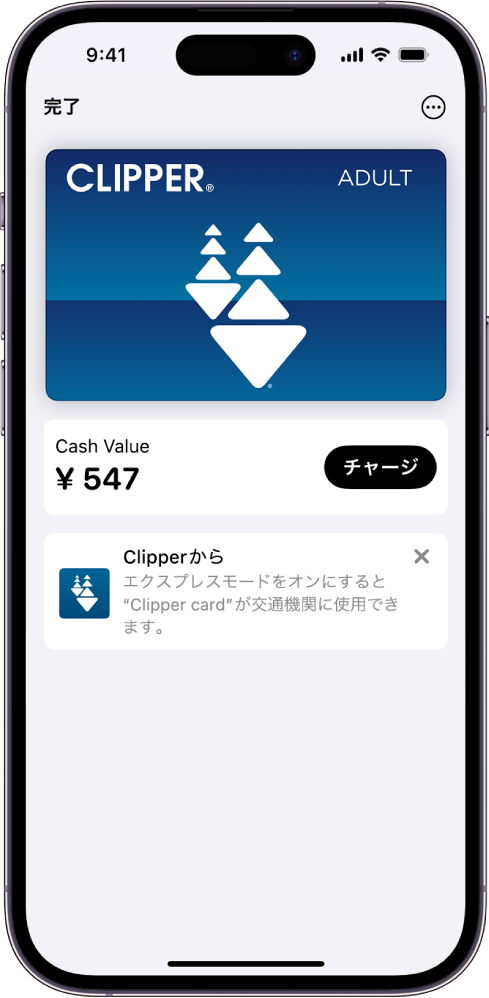
Appleウォレットに交通系ICカードを追加する
iPhoneでウォレットアプリ
 を開きます。
を開きます。 をタップしてから、「交通系ICカード」をタップします。
をタップしてから、「交通系ICカード」をタップします。リストで交通系ICカードを選択するか、場所またはカード名で検索します。
交通系ICカードを管理する
ウォレットで、交通系ICカードをタップしてから、
 をタップします。
をタップします。次のいずれかを行います:
チャージ: プリセットをタップするか、金額を入力してから、「追加」をタップします。
カード番号: アカウント番号を確認します。
カードの詳細: 残高を確認したり、ヘルプモードをオンにして駅員端末や券売機で処理してもらったり、エクスプレスカードのオン/オフを切り替えたり、カードをウォレットから削除したりします。
通知: 通知のオン/オフを切り替えます。
エクスプレスカードを使って交通機関での支払いを行う
エクスプレスカード(一部の国や地域で利用可能)を使うと、Face ID、Touch ID、パスコードで認証する必要はなく、デバイスをスリープ解除またはロック解除したり、アプリを開いたりする必要もありません。
交通機関用のカードを複数お持ちの場合は、「設定」
 >「ウォレットとApple Pay」>「エクスプレスカード」でデフォルトのエクスプレスカードを設定します。
>「ウォレットとApple Pay」>「エクスプレスカード」でデフォルトのエクスプレスカードを設定します。デフォルトでは、対象のカードを追加すると「エクスプレスカード」がオンになります。
改札に向かいながら、またはバスの乗車時に、デバイスの電源がオンになっていることを確認します(デバイスがインターネットに接続されている必要はありません)。
iPhoneの上部を改札口のスキャナの中央に近づけて、バイブレーションが感じられるまで待ちます。
エクスプレスカードは、iPhoneの充電が必要なときでも使用できることがあります。予備電力機能付きエクスプレスモードを使用するを参照してください。
改札で交通機関に支払う
エクスプレスカードを使っていない場合は、以下を行います:
デバイスの電源がオンになっていることを確認します(デバイスがインターネットに接続されている必要はありません)。
改札に向かいながら、またはバスの乗車時に、次のいずれかを行います:
Face IDを搭載したiPhoneの場合: サイドボタンをダブルクリックしてからiPhoneを見て、Face IDで認証するか、パスコードを入力します。
Touch IDを搭載したiPhoneの場合: デバイスにロック画面が表示されている状態でホームボタンをダブルクリックしてから、Touch IDに指を置きます。
iPhoneの上部を改札口のスキャナの中央に近づけて、バイブレーションが感じられるまで待ちます。